Python - мощный и популярный язык программирования с простым синтаксисом. Эта статья поможет вам установить Python в Visual Studio, удобную среду разработки.
Visual Studio - популярная IDE для разработки на различных языках, включая Python. Установив Python в Visual Studio, вы сможете использовать все преимущества этой среды для создания и отладки своих проектов на Python.
Для начала вам потребуется загрузить Visual Studio, если у вас еще нет этой среды разработки. Вы можете скачать ее с официального сайта Microsoft. После успешной установки Visual Studio вам потребуется добавить поддержку Python. Для этого вам потребуется воспользоваться менеджером расширений Visual Studio, который позволяет устанавливать и управлять различными компонентами IDE.
Установка Python в Visual Studio:

Ниже приведены пошаговые инструкции по установке языка программирования Python в среду разработки Visual Studio:
- Перейдите на официальный сайт Python (https://www.python.org) и скачайте установщик.
- Запустите установщик и следуйте инструкциям на экране.
- При установке Python выберите опцию "Добавить Python в PATH" для облегчения последующей работы.
- Дождитесь завершения установки.
- Откройте среду разработки Visual Studio и создайте новый проект.
- Выберите "Python" в качестве шаблона для нового проекта.
- Укажите место сохранения проекта и название проекта.
- Нажмите кнопку "Создать" для создания проекта.
- Теперь вы можете начать разрабатывать приложение на Python в среде Visual Studio!
С помощью этих простых шагов вы сможете успешно установить и использовать Python в среде разработки Visual Studio.
Подготовка к установке Python

Перед установкой Python в Visual Studio необходимо выполнить несколько предварительных шагов.
1. Перейдите на официальный сайт Python (https://www.python.org) и загрузите последнюю версию Python, которая подходит для вашей операционной системы. Установочный файл имеет расширение .exe.
2. Запустите установочный файл и следуйте инструкциям.
3. Установите опцию "Add Python x.x to PATH".
4. Проверьте установку с помощью команды "python -V".
Теперь Python установлен, можно приступать к настройке в Visual Studio.
Загрузка и установка Visual Studio
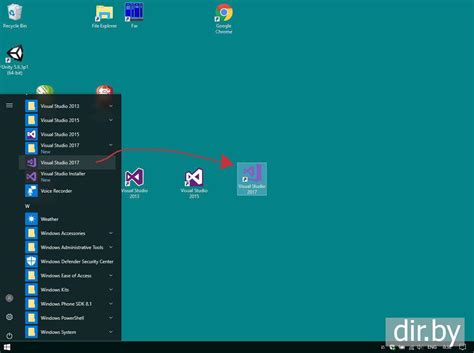
Перейдите на официальный сайт Microsoft и загрузите Visual Studio для вашей операционной системы.
Запустите установщик после загрузки и выберите необходимые компоненты, такие как "Разработка для Desctop" и "Python разработка" или "Веб-разработка".
Установка займет несколько минут, вам нужно будет следовать инструкциям на экране.
После установки откройте Visual Studio и начните использовать его для разработки на Python - теперь у вас все необходимое для этого.
| Шаг 6: | Выберите нужную версию Python и нажмите "OK" |
После выполнения этих шагов выбранная версия Python будет загружена в Visual Studio и готова к использованию в ваших проектах. Если вам понадобится использовать другую версию Python, вы всегда сможете изменить ее в настройках Visual Studio.
Теперь вы готовы приступить к разработке приложений на Python в Visual Studio.
Конфигурация Python в Visual Studio

Для установки и настройки Python в Visual Studio следуйте указанным шагам:
- Откройте Visual Studio и выберите "Extensions" в верхнем меню.
- В открывшемся окне выберите "Manage Extensions".
- В поисковой строке введите "Python" и выберите "Python" из списка результатов.
- Нажмите на кнопку "Install" рядом с расширением "Python" и дождитесь завершения установки.
- После установки, перезапустите Visual Studio.
- Откройте настройки Visual Studio, выбрав "Options" в верхнем меню.
- В левой панели выберите "Python" и настройте параметры Python по своему усмотрению.
- Укажите путь к установленному интерпретатору Python и нажмите "OK".
- Теперь вы можете создавать и запускать проекты на Python в Visual Studio.
На этом все! Теперь вы готовы использовать Python в Visual Studio и наслаждаться всеми преимуществами интегрированной среды разработки!
Проверка установки Python в Visual Studio
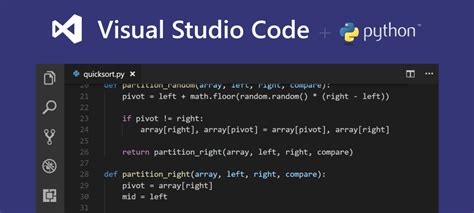
После установки Python в Visual Studio необходимо выполнить несколько шагов, чтобы убедиться, что все прошло успешно. Вот некоторые рекомендации для проверки установки:
1. Откройте Visual Studio и создайте новый проект с шаблоном "Python" -> "Пустой проект". Если шаблон "Python" отсутствует, переустановите Python.
3. Проверьте, есть ли папка "Интерпретатор Python" в "Обозревателе решений". Если нет, добавьте путь к интерпретатору Python в настройках Visual Studio.
4. Проверьте доступность установленных пакетов и модулей Python в Visual Studio, открыв окно интерактивной оболочки Python и попробовав импортировать их. Если ошибок нет, установка прошла успешно.
Если возникают проблемы, переустановите Python и убедитесь, что все зависимости установлены.